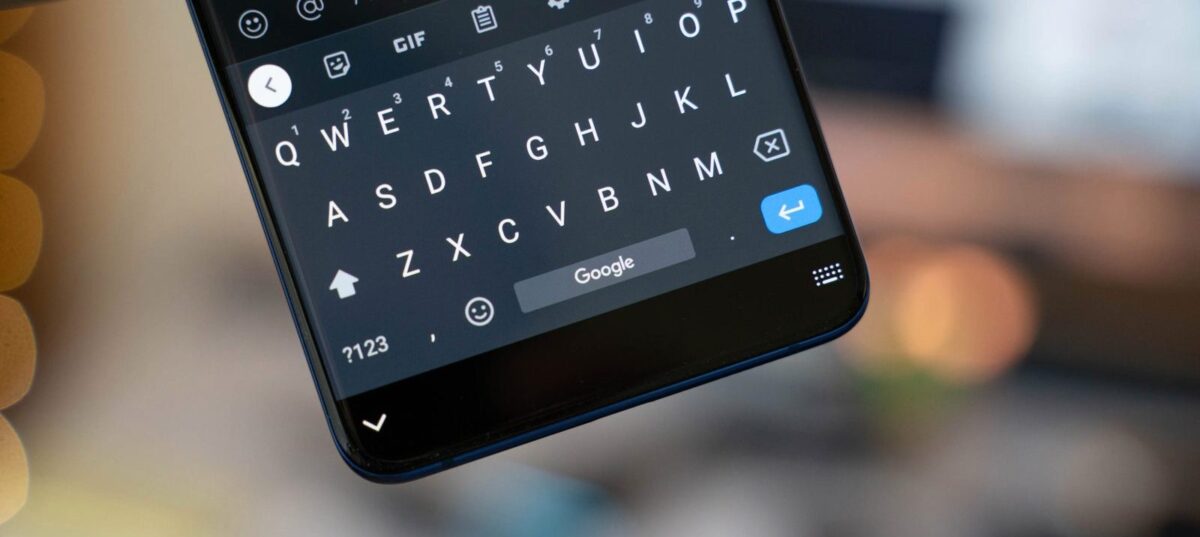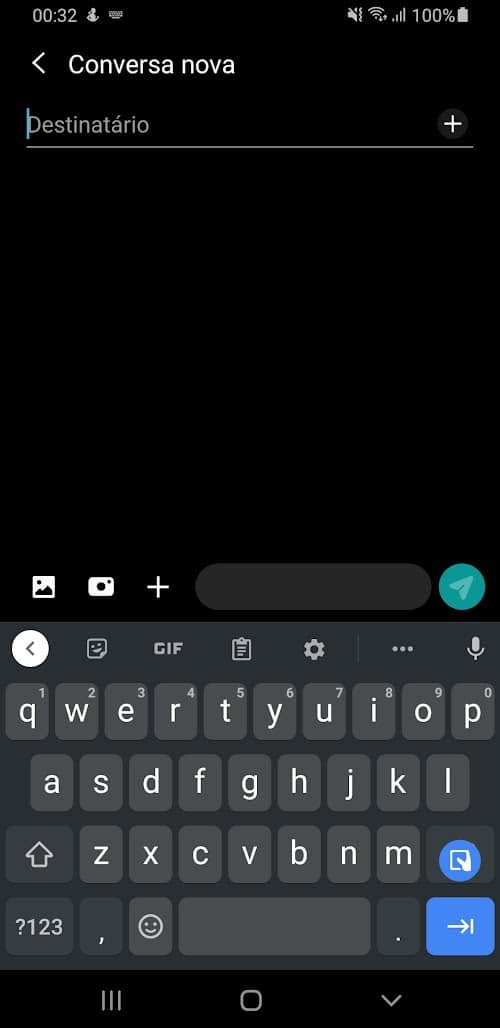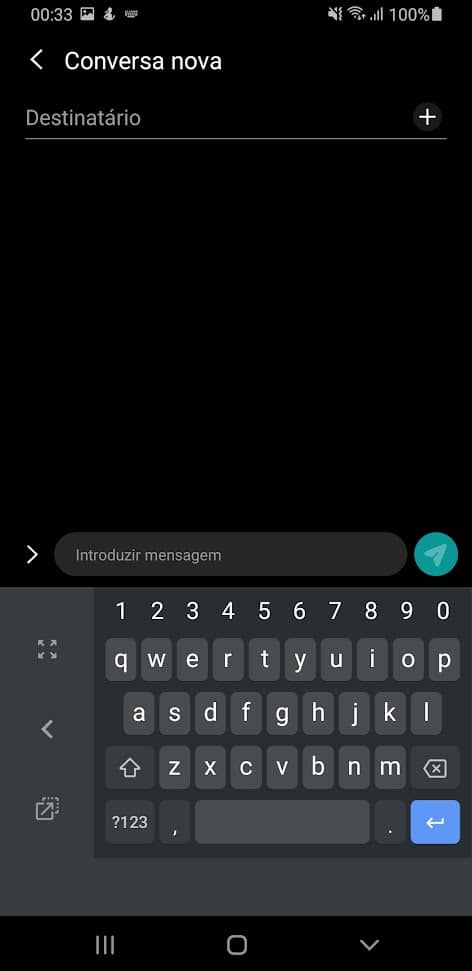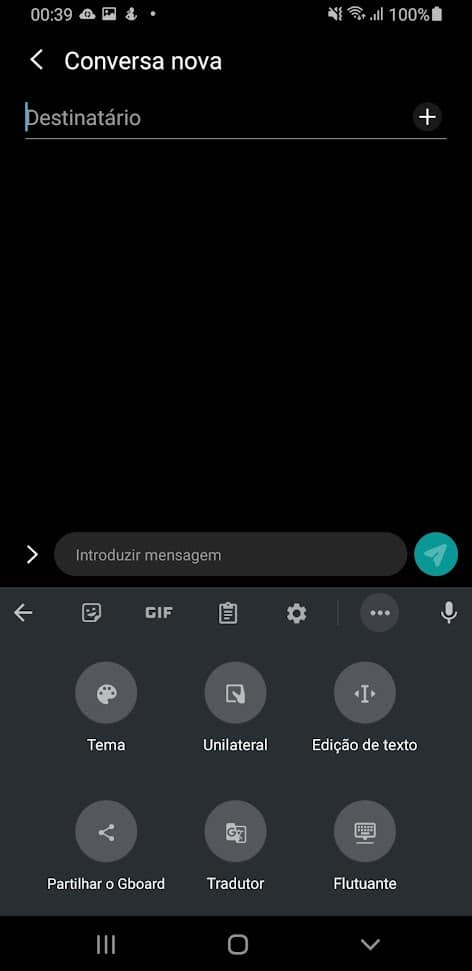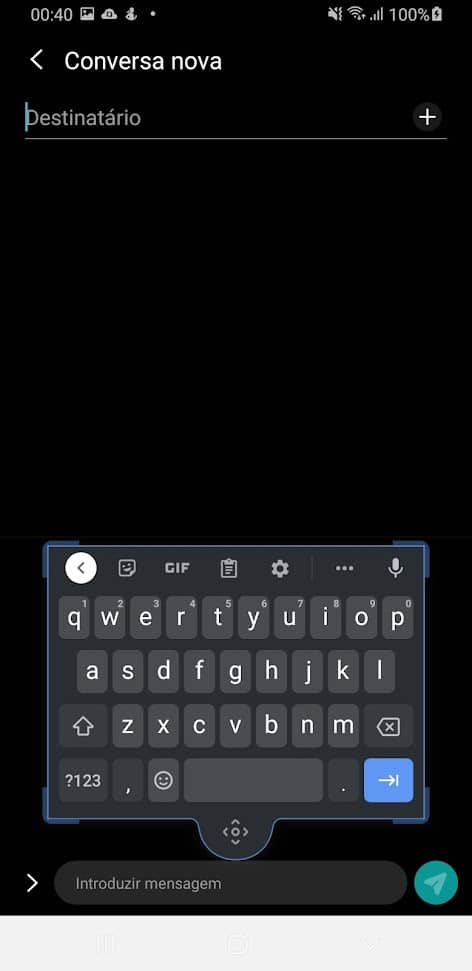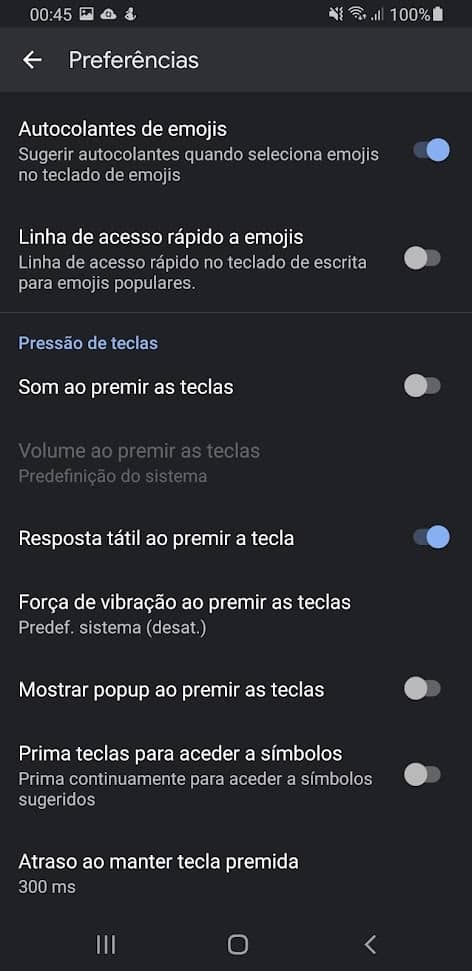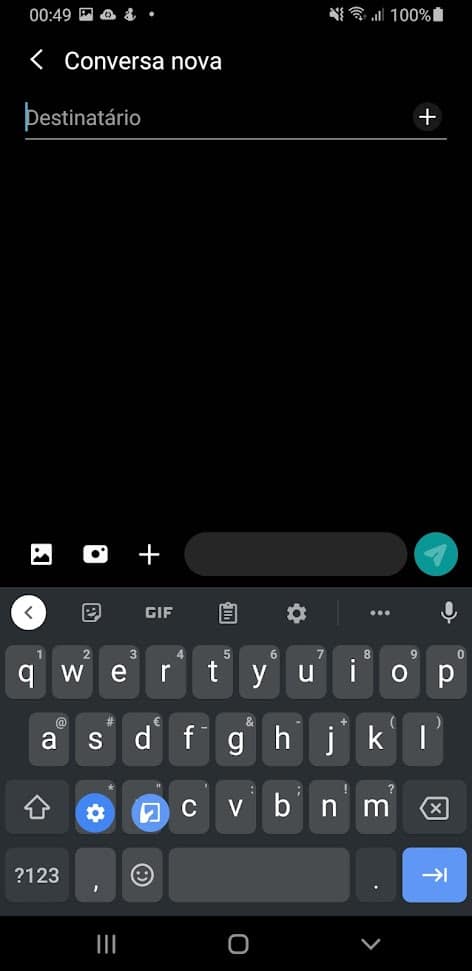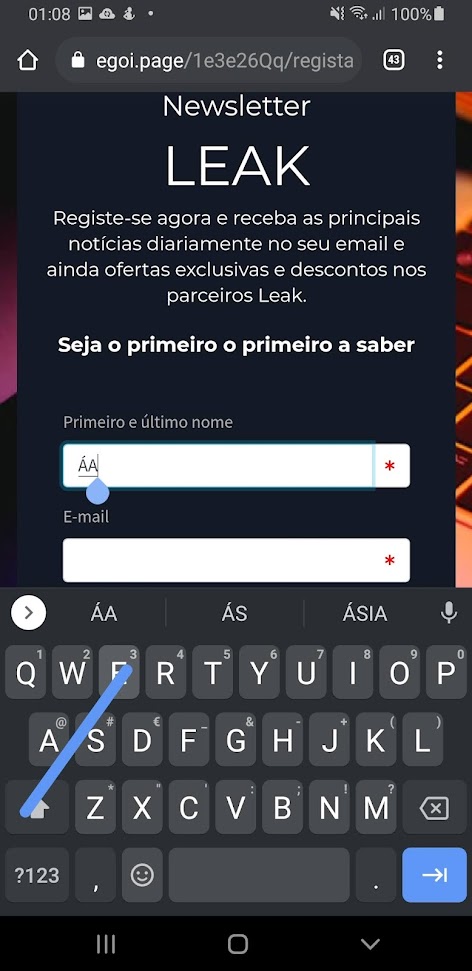O Pixel 6 disponibiliza praticamente a mesma experiência de software que outros smartphones Google. No entanto, existem algumas exclusividades. Até aqui uma delas era a correção gramatical para o Gboard. Ela ajuda-nos, na prática, a escrever melhor ou pelo menos sem darmos tantas “calinadas”. No entanto, esta função acaba de ser disponibilizada para mais equipamentos e isto é sem dúvida uma boa notícia.
Gboard: correção gramatical chega a mais smartphones!
A Google anunciou o lançamento da correção gramatical do Gboard em Outubro. Nessa altura disse que funcionava inteiramente no dispositivo para preservar a privacidade dos utilizadores e para garantir resultados ainda mais rápidos. Isto seria exclusivo do Pixel 6. No entanto tudo mudou! Agora já é possível correr em mais equipamentos.
Neste momento e de acordo com um post no Reddit já é possível colocar esta função a funcionar no Google Pixel 5a e 3a. Isto na versão beta 11.4.08 do Gboard. O mesmo com os Pixel 5 e 4a.
No entanto e para dizer a verdade até já era possível correr esta função em quase todos os smartphones. Para isto bastava modificar-se o ficheiro build.prop no Android. No entanto para isso era necessário acesso root.
Gboard: os melhores truques do teclado da Google
O teclado da Google é um dos mais utilizados no sistema operativo Android. De facto, está cheio de funções, algumas escondidas, que tornam a escrita mais fácil. Com tantas novidades é normal que muitas coisas passem despercebidas. Assim vamos explicar-lhe alguns dos melhores segredos escondidos no Gboard, o famoso teclado da Google.
Escrever apenas com uma mão
Normalmente escrevemos com as duas mãos. No entanto, em determinadas ocasiões, temos necessidade de escrever apenas com uma. Ora o Gboard tem uma forma simples de alterar para o modo de escrita com uma mão. Isto é importante. É que na maioria das ocasiões escrevemos com uma mão e não ativamos o modo respetivo que facilita tudo.
Tudo o que é necessário fazer é ficar a carregar na tecla Enter. Aí surge um pequeno ícone onde temos de carregar para o ativar.
Com o modo ativado o teclado fica mais pequeno e inicialmente alinhado à direita. No entanto podemos usar o botão do meio no lado esquerdo, uma seta, para trocar de lado. Depois temos um botão também para o teclado voltar ao tamanho inicial.
Teclado flutuante
É verdade, o teclado da Google pode flutuar. Isto é algo que pode ser muito útil em algumas ocasiões. Assim basta dar um clique nos três pontos do lado direito. Depois carregue no botão que diz Flutuante.
A partir desse momento já vai poder arrastar o teclado para qualquer lado. Mas não é só isso. É possível ainda redimensionar o Gboard.
Ficar a pressionar no Gboard para ter acesso a mais opções no teclado Google
Existem várias formas de acelerar o processo de escrita. Uma delas é ficar-se a pressionar várias teclas para termos um acesso rápido a símbolos e muitas outras coisas. No entanto, isto não vem ativado nativamente. Assim, é necessário ativarmos manualmente.
Assim carregue na roda dentada e depois escolha a opção Preferências. Depois deslize até chegar à opção que diz Prima teclas para aceder a símbolos e ative-a. Assim que o fizer e regressar ao teclado vai ver que por cima das letras aparecem pequenos símbolos. Isto em todas as teclas do Gboard. Ora se ficar a tocar nelas terá direito a escolher várias opções. É sem dúvida uma forma muito rápida de acedermos a tudo.
Aceda num segundo às definições
É verdade que a roda dentada de que falei à pouco permite aceder às definições. No entanto, não é a única forma. Assim se ficarmos a carregar na vírgula surge logo acima a opção de acedermos às definições.
Utilizar o shift e arrastar para escrever com letra grande
Esta é uma dica interessante. Se arrastar o shift para qualquer letra ela vai ficar em letra grande. É sem dúvida interessante.
Segredos da barra de espaços no teclado da Google Gboard
Se arrastarmos o dedo da esquerda para a direita na barra de espaços podemos mudar de campo facilmente. Isto é muito útil em formulários. É que deste modo não temos de estar a sair do teclado para selecionar um novo campo e preenchê-lo.
Entretanto o Gboard para Android pode ser descarregado aqui. Para iPhone está disponível aqui.